
Բովանդակություն:
- Պարագաներ
- Քայլ 1: 3D մոդելավորում
- Քայլ 2: 3D տպագրություն
- Քայլ 3. Եռաչափ աջակցության կոտրում
- Քայլ 4: Ավազ ՝ ներկի պատրաստվելու համար
- Քայլ 5: Ներկիր և զարդարիր:
- Քայլ 6: Առաջին հավաքի քայլ
- Քայլ 7: Էլեկտրական հավաքում
- Քայլ 8: Ավելացրեք USB մալուխ
- Քայլ 9: Տեղադրեք ռոտորը
- Քայլ 10: Տեղադրեք բաղադրիչներ և մուտքագրման տախտակ
- Քայլ 11: Programրագիր նոութբուքի օգտագործմամբ
- Քայլ 12: Վայելեք:
- Հեղինակ John Day [email protected].
- Public 2024-01-30 09:47.
- Վերջին փոփոխված 2025-01-23 14:48.

Այս հրահանգը ստեղծվել է Հարավային Ֆլորիդայի համալսարանի Makecourse- ի նախագծի պահանջի կատարման համար (www.makecourse.com)
Candy Bot- ը փոքրիկ, աշխատասեղանի չափի քաղցրավենիքի դիսպենսեր է, որն օգտագործում է Arduino Uno, LCD էկրան, Distance Sensor և Stepper Motor ՝ փոքր քանակությամբ քաղցրավենիք բաժանելու համար ՝ առանց որևէ կոճակ սեղմելու անհրաժեշտության:
Մեքենան գործում է ՝ բաժանելով քաղցրավենիքի մի բաժակ, երբ ձեռքը կամ գավաթը տեղադրվում է ծածկույթի տակ ՝ LCD էկրանին կարգավիճակի հաղորդագրությունները ցուցադրելիս:
Պարագաներ
Արդուինո Ունո
I2C 16x2 LCD էկրան
Ուլտրաձայնային հեռավորության սենսորային մոդուլ HC-SR04
ULN2003 5V Stepper Motor + ULN2003 վարորդական տախտակ Arduino- ի համար
3D- տպիչի մուտք և թել
USB A- ից B մալուխ
Տարբեր Jumper լարեր
Իգականից արական Jumper լարերը
Solderless Breadboard Power Rail
Սուպեր սոսինձ
Էլեկտրական ժապավեն
Հղկաթուղթ (տարբեր մանրախիճ)
Rust-Oleum կավիճով ներկ/այբբենարան խառնուրդ
Տարբեր ակրիլային ներկեր դեկորացիայի համար (անհատական ցանկությամբ)
Կապույտ նկարիչների ժապավեն
Քայլ 1: 3D մոդելավորում



Այս նախագիծը հիմնված է հիմնականում 3D մոդելների վրա, որոնք ստեղծվել են Autodesk Inventor- ի միջոցով: Այս նախագծի իրականացման համար անհրաժեշտ է ընդամենը 5 տպում.
1) Հիմնական բաժին. Այս տպագրությունը գործում է որպես ծրագրի հիմք: Այն ներառում է Arduino տախտակը պահելու խոռոչ, հոսանքի մալուխը ամրացնելու համար անցք և ամրակներ ՝ հիմքը վերին հատվածին ամրացնելու համար:
2) Վերին հատված - Այս տպագրությունն այն վայրն է, որտեղ տեղադրված են բոլոր բաղադրիչները: LCD էկրանը սերտորեն կտեղավորվի առջևի անցքի մեջ, հեռավորության սենսորը կտեղավորվի դեպի ներքև նայող երկու անցքերի մեջ, և քայլող շարժիչը կփակվի հիմնական խոռոչի անցքերի մեջ, որտեղ այն կկապվի ռոտորի հետ: Կեռների անցքերն օգտագործվում են Հիմնական հատվածը Վերին հատվածին ամրացնելու համար և կարող են փոփոխվել ՝ ներառելով նաև կափարիչի տեղադրումը:
3) Ռոտոր - Այս տպագիրն այն է, ինչ ամրացված է սթեպեր շարժիչին և օգտագործվում է կոնֆետը բաժանելու համար: Նրա թեք եզրերի եզրերն օգտագործվում են համակարգը խցանումները կանխելու համար ՝ միաժամանակ ապահովելով սահուն հեռացում:
4) Կափարիչ - Այս տպագրությունը օգտագործվում է Վերին հատվածը փակելու համար և ապահովում է կրակոց `կոնֆետ պահելու համար ապագա տարածման համար:
5) Կափարիչ - Այս փոքր տպագրությունը օգտագործվում է կանխելու փոշու կամ բեկորների մուտքը կափարիչի տարայի մեջ:
Այս բաղադրիչները նախագծելիս ես ուզում էի համոզվել, որ ամեն ինչ կարող է ինքնամփոփ լինել, այնպես որ խոռոչները պետք է բավականաչափ մեծ լինեն, որպեսզի կարողանան պահել բոլոր էլեկտրական բաղադրիչները, ինչպես նաև քաղցրավենիք տարածել: Հիմնական չափերը մոտավորապես 5x5 դյույմ են, քանի որ սա 3D տպիչների մեծ մասի ամենամեծ չափն է: LCD էկրանը պետք է բարձր լիներ, որպեսզի ով օգտագործում էր այն, կարող էր հեշտությամբ կարդալ այն: Հեռավորության սենսորը սկզբում հիմքում էր, սակայն այն տեղափոխվեց վերին հատված ՝ 3D տպագրությունն ավելի դյուրին դարձնելու և մեքենայի առջև շարժվելիս համոզվելու համար, որ սխալ ընթերցումներ չկան: Կափարիչն ի սկզբանե ուներ շարժական կոնֆետի պահարան, սակայն այն ներառված էր ավելի մշտական եղանակով ՝ խառնաշփոթը կանխելու համար, եթե տարան անջատված էր կոնֆետի ներսում, ինչպես նաև տպագրությունն ավելի արագ դարձնելու համար: Սկզբնապես ռոտորն ուներ 8 շեղբեր, բայց կրճատվեց 4 -ի, որպեսզի համոզվի, որ կոնֆետն ավելի արդյունավետ է բաժանվում:
Հնարավոր է, որ ցանկանաք այս ֆայլերը հարմարեցնել ձեր առանձին մասերին կամ ցանկություններին:
(Ֆայլերը պատշաճ կերպով չեն վերբեռնվում Instructable- ում ՝ ներքին սերվերի սխալի պատճառով. Հետագայում կփոփոխվեն)
Քայլ 2: 3D տպագրություն




Երբ ձեր ֆայլերից գոհ եք, ժամանակն է 3D ֆայլ տպել յուրաքանչյուր ֆայլ:
Համոզվեք, որ օգտագործում եք ձեր տպիչի համապատասխան կարգավորումները `ապահովելու համար հարթ և հավասար տպագրություններ: Հնարավոր է, որ անհրաժեշտ լինի ներառել ավտոգեներացված հենարաններ ՝ USB պորտի և LCD էկրանի ճիշտ տպման համար անցքեր ապահովելու համար:
Տպագրությունների ճիշտ դուրս գալը ստուգելու համար համոզվեք, որ յուրաքանչյուր բաղադրիչ սերտորեն տեղավորվում է իր պատշաճ անցքի մեջ, և մեխերը սերտորեն տեղավորվում են միմյանց հետ: Եթե դրանցից որևէ մեկի հետ կապված խնդիրներ կան, գուցե անհրաժեշտ լինի ստուգել ձեր կարգավորումները և նորից տպել դրանք:
Քայլ 3. Եռաչափ աջակցության կոտրում

Համոզվեք, որ օգտագործեք գործիք կամ ընտրեք ձեր տպած ցանկացած 3D հենարան: Դրանք հիմնականում կլինեն Բազայի USB մալուխի անցքում և Վերին հատվածի LCD էկրանին:
Քայլ 4: Ավազ ՝ ներկի պատրաստվելու համար

Ներկը ճիշտ կիրառելու համար օգտագործեք տարբեր տեսակի հղկաթուղթ `յուրաքանչյուր տպման արտաքին երեսները թեթև հղկելու համար: Համոզվեք, որ չափից շատ մի ավազեք այն տարածքներից, որտեղ բաղադրիչները կտեղավորվեն, որպեսզի ապահովեն հարմարավետ տեղավորումը: ՄԻ ՈANDԵ SԵՔ ԱEGՅՈՆՔՆԵՐԸ, ԿԱՄ ՊԵԳՆԵՐԸ:
Քայլ 5: Ներկիր և զարդարիր:



Հաջորդը, կապույտ ժապավենով կպցրեք ձեր տպագրության այն հատվածները, որոնք կտորները միացնում են իրար, ինչպես մեխերն ու մեխերը, ինչպես նաև ռոտորի լիսեռի անցքերը: Նաև համոզվեք, որ կպցրեք կոնֆետի հետ շփվող այն տարածքները, ինչպիսիք են Կափարիչի կոնֆետը կամ Վերին հատվածի լիսեռը:
Timeամանակն է ձեր տպումները դուրս հանել և ծածկույթ տեղադրել, որպեսզի օգտագործեք լակի ներկը: Ես խորհուրդ կտայի գետինը ծածկել աղբարկղով կամ մթերային տարբեր տոպրակներով: Կիրառեք ներկի մի քանի շերտ `օգտագործելով լակի ներկը` տպումները վերարկուների միջև պտտելիս `համոզվելու համար, որ յուրաքանչյուր հատված ամբողջությամբ ծածկված է:
Երբ լակի ներկը չորանա, կարող եք զարդարել մեքենայի արտաքին մասը `օգտագործելով ցանկացած լրացուցիչ ներկ, որը կցանկանայիք: Այս մեկը զարդարված է M & Ms- ի գծանկարներով, ինչպես նաև ընդհանուր կոնֆետներով, քանի որ այն հիմնականում տրամադրում է մինի-M & Ms:
Նկարելն ավարտելուց հետո հանեք կապույտ նկարչի ժապավենը և անցեք հաջորդ բաժին:
Քայլ 6: Առաջին հավաքի քայլ

Կիրառեք գերծանրքաշային սոսինձ բազայի հատվածի կեռներին, ապա ամրացրեք Վերին հատվածը: Վերևից ավելացրեք լրացուցիչ գերծանրքաշային սոսինձ `ապահովելու համար ամուր տեղավորում: Վերին հատվածի վերևում նկարիչների ժապավենի պես ծանր բան հանգստացրեք ՝ ճնշում գործադրելու համար, մինչ սոսինձը կպչում է: Մինչ սպասում եք, որ սոսինձը չորանա, անցեք հաջորդ բաժին:
Քայլ 7: Էլեկտրական հավաքում




Հաջորդը, սկսեք միացնել բոլոր բաղադրիչները Arduino Uno տախտակին: Հետևեք այս կոպիտ սխեմատիկային ՝ պարզ ուղեցույցի համար: Սկսեք ՝ շարժիչի կարգավորիչը ամրացնելով տախտակին (կապում 2-5), այնուհետև օգտագործեք «Իգականից արական» (F2M) միակցիչները `վերահսկիչը հոսանքին և գետնին ամրացնելու համար: Այնուհետեւ միացրեք շարժիչը վերահսկիչին: Հաջորդը, օգտագործելով ավելի շատ F2M միակցիչներ, կցեք հեռավորության սենսորը Power/Ground- ին, ինչպես նաև միացրեք 13 -ին և Echo- ին ՝ 12 -ին: Վերջապես, LCD էկրանը միացրեք Power/Ground- ին և երկու այլ կապում Arduino- ի I2C նավահանգիստներին:. Ավարտից հետո էլեկտրական հավաքումը պետք է նման լինի օրինակին:
Օգտագործեք էլեկտրական ժապավեն `ցանկացած չամրացված միացումներն ամրացնելու և հացահատիկի հոսանքի երկաթուղին ամրացնելու համար:
Քայլ 8: Ավելացրեք USB մալուխ

Հեռացրեք USB մալուխը Հիմնական հատվածի հետևի անցքից `սնուցելով հարթ կողմը անցքի միջով: Սա կպատրաստի ժողովը հաջորդ էլեկտրական բիթերի ավելացման համար:
Քայլ 9: Տեղադրեք ռոտորը




Սահեցրեք ռոտորը հիմնական խոռոչի մեջ, իսկ պտույտի պտույտը դեպի ձախ (հեռավոր անցքեր ներքևից և տախտակի խոռոչը վերևում), այնուհետև թողեք ռոտորի անցքի անցքի մեջ: Կցեք սանդղակի շարժիչը ՝ այն սահեցնելով աջ փոսի միջով ՝ ռոտորն ու շարժիչը տեղում ամրացնելու համար: Եթե տեղադրումը ճիշտ է, ապա պտտվող շարժիչը չպետք է շարժվի, երբ ռոտորը կողպված է:
Քայլ 10: Տեղադրեք բաղադրիչներ և մուտքագրման տախտակ



Սահեցրեք LCD էկրանը համապատասխան կտրվածքի մեջ, այնուհետև հեռավորության սենսորը գցեք երկու կախովի անցքերի մեջ:
Միացրեք USB մալուխը Arduino տախտակին, այնուհետև մալուխը քաշեք արտաքին անցքից `տախտակը սահեցնելով խոռոչի մեջ:
Որոշ ժամանակ ծախսեք մալուխների կառավարման վրա, այնուհետև ավելացրեք կափարիչը:
Քայլ 11: Programրագիր նոութբուքի օգտագործմամբ



Միացրեք USB մալուխը նոութբուքի մեջ և ծրագրավորեք Arduino- ն: Programրագիրը բաժանված է չորս հիմնական բաժինների ՝ երկու ներքին գործառույթներով, որոնք հղում են կատարում.
1) փոփոխական ստեղծում - օգտագործվում է LCD էկրանին փոփոխականներ և օրինակներ ստեղծելու համար, էկրանին ուղարկվող հաղորդագրությունները, փոփոխականների կողմից հեռավորությունը գտնելու համար օգտագործվող փոփոխականներ և քայլող շարժիչի օրինակ:
2) Ստեղծեք գործառույթ - Օգտագործվում է սերիական հաղորդակցություն սկսելու, LCD- ի սկզբնավորման, հեռավորության սենսորների քորոցների համար քորոց ռեժիմի տեղադրման, սլաքի շարժիչի արագության և բեռնման արտահայտությունը ցուցադրելու համար:
3) Հիմնական հանգույց
- 1 -ին կետ. Գրում է առաջին հաղորդագրությունը LCD- ին և ստուգում է, թե արդյոք ձեռքը գտնվում է գերբեռնվածության տակ: Երբ ձեռքը հայտնվում է կախովի տակ, այն տեղափոխվում է 2 -րդ կետ:
- 2-րդ կետ. Գրում է բաժանարար հաղորդագրությունը LCD- ի վրա և մեկ պտույտի համար պտտում պտտվողի կես պտույտը: Ավարտելուց հետո ցուցադրում է վայելքի հաղորդագրությունը, այնուհետև տեղափոխվում է 3 -րդ կետ:
- 3 -րդ կետ. Ստուգեք սենսորը, մինչև որ ոչինչ չլինի թեքության տակ, այնուհետև վերադառնա 1 -ին կետ: Սա այն է, որ մեքենան պատահաբար չշարունակի բաշխել, եթե ինչ -որ բան մնացել է թռիչքի տակ:
4) Ֆունկցիայի բաժին - Օգտագործվում է LCD էկրանին հաղորդագրություններ գրելու և գերբեռնվածության տակ գտնվող հեռավորության համար արժեք ստանալու համար: Այս բաժինը հղումներ է հիմնական օղակի ընթացքում, բայց նաև հղում է կատարվում սկզբնական կարգավորման ժամանակ:
Քայլ 12: Վայելեք:

Տեղադրեք Candy Bot- ը, որտեղ ցանկանում եք, ապա մի քանի կոնֆետ դրեք մեքենայի վերևում: Ես խորհուրդ կտայի mini m & ms.
Վայելեք: Շնորհակալություն կարդալու համար:
Խորհուրդ ենք տալիս:
T2 - թեյի բոթ - Թեյի պատրաստումը հեշտ է. 4 քայլ

T2 - Թեյի բոթ. Թեյի պատրաստումը հեշտ է. Դիզայնի նպատակներից մեկն այն պարզ պահելն էր: ESP8266- ը ծրագրավորված է վեբ սերվերով `կառավարելու սերվո շարժիչը: ESP8266 վեբ սերվերը շարժական պատասխանատու է և
Քենդի մեքենա `5 քայլ

Քենդի մեքենա. Ես իսկապես սիրում եմ քաղցրավենիք ուտել, հատկապես շոկոլադ, ուստի որոշեցի քաղցրավենիքի մեքենա պատրաստել: Մի կողմից, այն կարող է ինձ վերահսկել օրական շատ քաղցրավենիք ուտելուց, իսկ մյուս կողմից ՝ ավելի պատրաստակամ դարձնել տնային աշխատանքներ կատարելու և լավ գնահատական ստանալու համար: Վ
Քենդի սիրահար- Մռայլ քաղողը. 14 քայլ (նկարներով)

Candy Lover-- The Grim Reaper. Այժմ ողջունում ենք այս հոդվածի մեր գլխավոր հերոսին `կոնֆետների սիրահար- Grim Reaper- ին: Լրացուցիչ ձեռնարկներ խնդրում ենք այցելել http://openlab.makeblock.com/ Մեր համայնքը` http://www.makeblock.com
Süßigkeitenautomat - Քենդի վաճառող մեքենա. 5 քայլ (նկարներով)
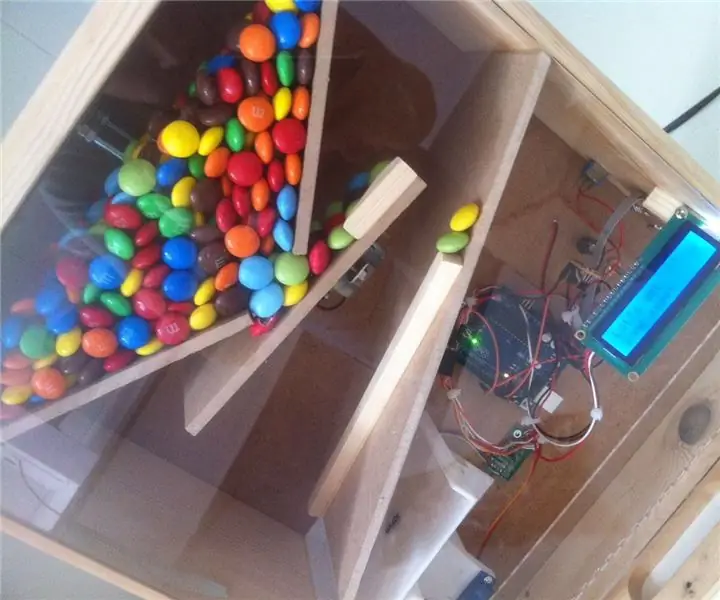
Süßigkeitenautomat - Քենդի վաճառող մեքենա. Das Ziel war es, einen interessanten Mechanismus zu bauen und unterschiedliche Methoden aus dem Making-Bereic
UCL - Արդյունաբերություն 4.0. Քենդի խառնիչ 4.000: 9 քայլ

UCL - Industry 4.0. Candy Mixer 4.000. Industry 4.0 -ում մեր նախագծի համար մենք որոշեցինք քաղցրավենիքի համար խառնիչ պատրաստել: Գաղափարն այն է, որ մենք ունենք օգտվողի վահանակ ՝ պատրաստված Node-Red- ում, որտեղ հաճախորդները կարող են պատվիրել իրենց կոնֆետները, այնուհետ arduino- ն կմշակի պատվերը և կոնֆետը կխառնի ամանի մեջ: Հետո մենք
